Audacityのノイズ除去が超便利!Audacityを使ったノイズ除去方法を解説

完全フリーの音声編集ソフト「Audacity」。
ヴォーカルやナレーション程度の編集なら、Audacityを使っている人も多いのではないでしょうか。
筆者も今では別ソフトを使っていましたが、昔はお世話になりました。
ただ今でもAudacityを使う時があります。
それがノイズ消去機能。
実はAudacityのノイズ消去機能が超便利なんです。

 ノイズ除去手順
ノイズ除去手順ノイズ除去方法は簡単です。
まずはノイズ除去させたい音源をインポートします。
次にAudacityの拡大ボタンを押しましょう。
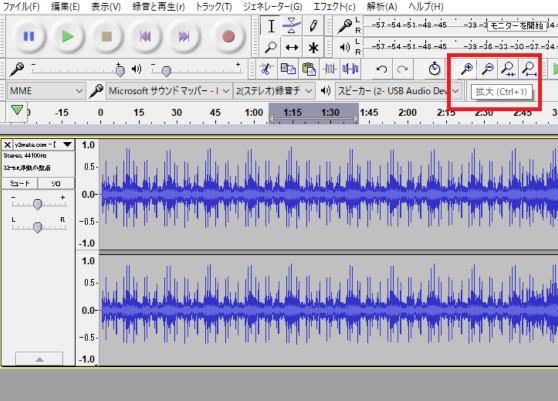
ノイズ除去に必須ではありませんが、細かい部分を指定するには拡大しておいた方が良いです。
 ノイズ部分の選択
ノイズ部分の選択次にノイズ部分の選択です。
気になるノイズ部分だけをドラッグしてください。
※この時ノイズ以外の部分までドラッグすると、残したい音も消えてしまいます。
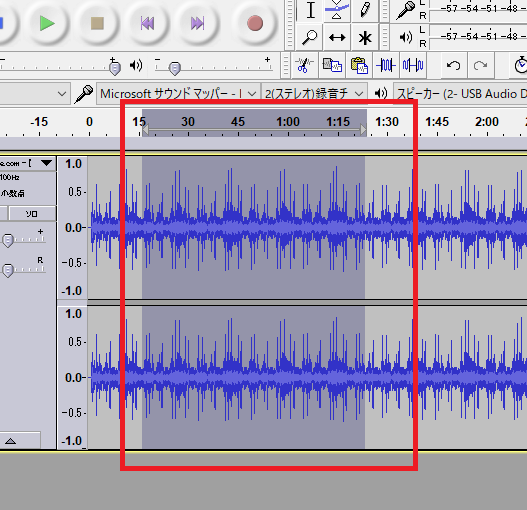
ノイズ部分を選択したら、エフェクトから「ノイズの除去」を選択してください。
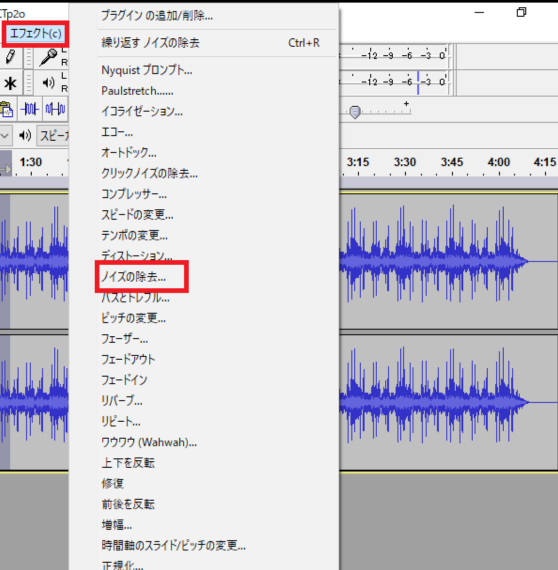
以下の画像のような表示が出るので、まずは「ノイズプロファイルの取得」。
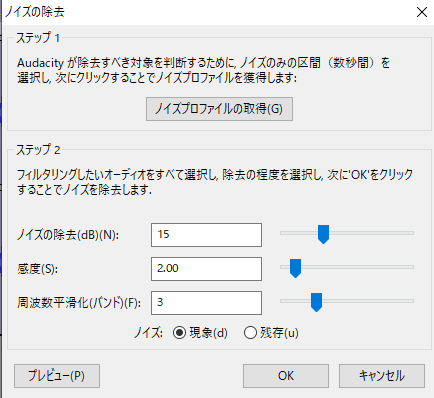
これが「選択部分をノイズとして認識しますよ〜」ということです。
 パラメーター設定
パラメーター設定プロファイルの取得をすると、一旦ボックスが閉じてしまうので、再度エフェクトから「ノイズの除去」を選択します。
現時点でノイズは取得されているので、次はパラメーターを設定。
・ノイズの除去
・感度
・周波数平滑化
・ノイズ
ノイズの除去は、値を高くすればするほどノイズが大きく削られます。
「じゃあ大きくした方がいいんじゃね?」
と思うかもしれませんが、大きくすればするほど、余計な音まで消してしまうので注意。
低い値からじょじょに削っていくやり方が好ましいですね。
感度も同様で、値が高いほどノイズに近い音を消してしまいます。
周波数平滑化は0で問題ありません。
正直周波数平滑化パラーメーターに関してはいじったことがないです。
つまり、いじらなくても十分ノイズが除去できるということ。
ノイズの除去同様、低い値から試していきましょう。
ノイズに関しては、「現象」を選択してください。
 今でも最後の仕上げに使ってます
今でも最後の仕上げに使ってます僕は今でも宅録後の音源などで気になるノイズがあった時、最後の仕上げとして、Audacityでノイズ除去しています。
有料DAWソフトなら、ノイズ除去機能はついていますが、正直Audacityが一番楽でわかりやすいです。
どうしても気になるノイズがある時などは、是非Audacityのノイズ除去機能を使ってみてはいかがでしょうか。
関連記事
・これで無料!?無料で使えるdawソフト!
・(旧SONAR)Cakewalk by BandLab を使ってみた
